So bereinigen Sie Speicherplatz in Windows 10
Je länger wir den Computer verwenden, desto kleiner wird unser Speicherplatz. Wenn der Speicherplatz fast voll ist, müssen wir den Speicherplatz aufräumen, um zu verhindern, dass der Computer hängen bleibt Der Speicherplatz in Win10 Nun, als nächstes werde ich Ihnen die Methode zum Löschen von Speicherplatz in Win10 vorstellen. Kommen Sie vorbei und schauen Sie es sich an.
Win10-Speicherplatzbereinigung:
1. Zuerst klicken wir mit der rechten Maustaste auf den Papierkorb auf dem Desktop und wählen „Papierkorb leeren“.
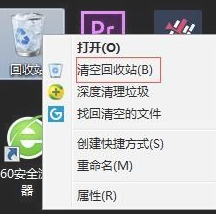
2. Dann drücken wir die Win+I-Tasten, um die Windows-Einstellungsseite zu öffnen.

3. Wir finden die Funktion „System“.

4. Nachdem wir die Systemseite aufgerufen haben, klicken wir links auf die Schaltfläche „Speicher“ und dann rechts auf die Festplatte, die gereinigt werden muss.

5. Auf der Seite listet das System die Speichernutzung auf und dann wählen wir temporäre Dateien aus.
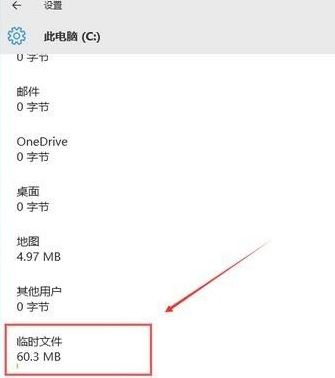
6. Dann klicken wir auf die Schaltfläche „Temporäre Dateien löschen“, um die temporären Dateien zu löschen und den Cache zu aktualisieren.

Methode 2
1. Wir klicken auf „Dieser Computer“ auf dem Desktop, rufen die Seite auf, klicken mit der rechten Maustaste, um die Festplatte auszuwählen, die gereinigt werden muss, und klicken auf „Eigenschaften“.
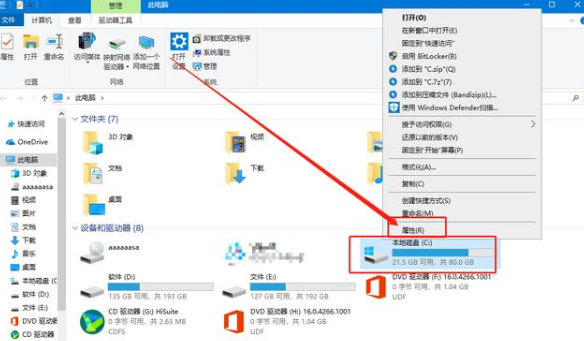
2. Rufen Sie die Eigenschaftenseite auf und klicken Sie unten auf die Schaltfläche „Datenträgerbereinigung“.

3. Anschließend klicken wir weiter auf „Systemdateien bereinigen“.

4. Wenn Sie „Windows Update Cleanup“ sehen, überprüfen Sie es und klicken Sie auf „OK“.
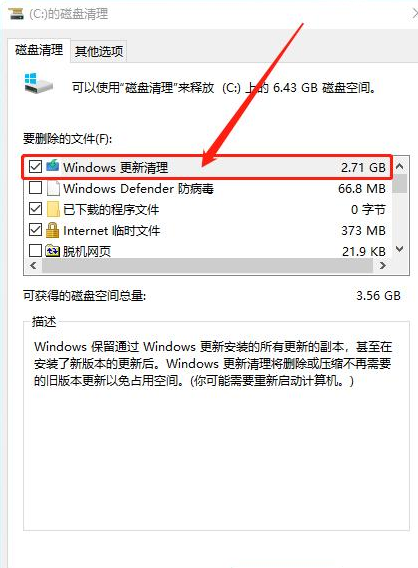
5. Wenn das Bestätigungsfenster endlich erscheint, klicken Sie auf „Datei löschen“.

Das Obige ist der Inhalt des Win10-Festplattenspeichers. Haben Sie es gelernt?
Das obige ist der detaillierte Inhalt vonSo bereinigen Sie Speicherplatz in Windows 10. Für weitere Informationen folgen Sie bitte anderen verwandten Artikeln auf der PHP chinesischen Website!

Heiße KI -Werkzeuge

Undresser.AI Undress
KI-gestützte App zum Erstellen realistischer Aktfotos

AI Clothes Remover
Online-KI-Tool zum Entfernen von Kleidung aus Fotos.

Undress AI Tool
Ausziehbilder kostenlos

Clothoff.io
KI-Kleiderentferner

AI Hentai Generator
Erstellen Sie kostenlos Ai Hentai.

Heißer Artikel

Heiße Werkzeuge

Notepad++7.3.1
Einfach zu bedienender und kostenloser Code-Editor

SublimeText3 chinesische Version
Chinesische Version, sehr einfach zu bedienen

Senden Sie Studio 13.0.1
Leistungsstarke integrierte PHP-Entwicklungsumgebung

Dreamweaver CS6
Visuelle Webentwicklungstools

SublimeText3 Mac-Version
Codebearbeitungssoftware auf Gottesniveau (SublimeText3)

Heiße Themen
 1377
1377
 52
52
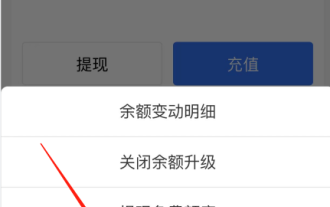 Detaillierte Betriebsabläufe und Richtlinien zum Einfrieren von Guthaben bei Alipay
Jan 04, 2024 pm 03:31 PM
Detaillierte Betriebsabläufe und Richtlinien zum Einfrieren von Guthaben bei Alipay
Jan 04, 2024 pm 03:31 PM
Alipay wird häufig zum Aufbewahren von überschüssigem Bargeld sowie zum Überweisen und Bezahlen verwendet. Wenn Sie jedoch auf die Situation stoßen, dass das Alipay-Guthaben nicht verwendet werden kann, obwohl Alipay anzeigt, dass Geld vorhanden ist, wie kann das Problem gelöst werden? Als Nächstes erklärt Ihnen der Herausgeber dieser Website die detaillierte Vorgehensweise zum Umgang mit dem eingefrorenen Alipay-Guthaben. Freunde, die sich dafür interessieren, folgen Sie bitte dem Herausgeber, um einen Blick darauf zu werfen! Detaillierte Vorgehensweise bei der Einführung und Verarbeitung des eingefrorenen Alipay-Guthabens. Wenn das Alipay-Guthaben eingefroren ist, können Sie direkt die Kundendienstnummer von Alipay anrufen und das Konto gemäß den entsprechenden Anweisungen und Anforderungen freigeben. Dies ist bequem und schnell. Wie lösche ich die detaillierten Aufzeichnungen der Alipay-Kontostandänderungen? Nachdem Sie die Hauptoberfläche von Alipay aufgerufen haben, wird in der unteren rechten Ecke die Option „Mein“ angezeigt. Klicken Sie auf „Rechnung“, um zu einer anderen Oberfläche zu springen.
 Wo ist die Tastenkombination für die Projektion in Windows 10?
Jan 06, 2024 pm 08:01 PM
Wo ist die Tastenkombination für die Projektion in Windows 10?
Jan 06, 2024 pm 08:01 PM
Wenn wir den Win10-Projektor verwenden, empfinden viele Leute die Bedienung am Computer als sehr kompliziert. Wie verwenden wir also Tastenkombinationen, um ihn zu bedienen? Als nächstes führt Sie der Editor dazu, ihn gemeinsam zu sehen. Ausführliches Tutorial zum Drücken der Projektions-Tastenkombination in Windows 10. Schritt 1: Halten Sie gleichzeitig die Tasten Win+P gedrückt. Schritt 2: Wählen Sie einfach die Optionen aus, die auf der rechten Seite des Computers angezeigt werden. Fragen im Zusammenhang mit dem Win10-Projektor. Wo soll der Win10-Projektor eingerichtet werden? >>> So füllen Sie den gesamten Bildschirm mit dem Win10-Projektor aus. >>> So projizieren Sie mit dem Win10-Projektor auf diesen Computer. >>>
 So deaktivieren Sie automatische Updates in Win11
Dec 27, 2023 pm 12:53 PM
So deaktivieren Sie automatische Updates in Win11
Dec 27, 2023 pm 12:53 PM
Viele Benutzer erhalten bei der täglichen Nutzung ihres Computers immer automatische Updates, was den Computer nicht nur verlangsamt, sondern auch dazu führt, dass er hängen bleibt. Aus diesem Grund zeigen wir Ihnen heute, wie Sie Win11 bedienen, wenn Sie dies nicht tun Wenn Sie weiterhin von automatischen Updates betroffen sind, sehen wir uns an, wie Sie sie schließen können. So verhindern Sie, dass das Windows 11-System automatisch aktualisiert wird 1. Klicken Sie zunächst mit der rechten Maustaste auf „Dieser PC“ auf dem Desktop und wählen Sie „Verwalten“. 2. Klicken Sie in der geöffneten „Computerverwaltung“ auf „Dienste“ → „Anwendungen“ → „Dienste“ → „Windows Update“. 3. Als nächstes doppelklicken Sie auf „Windows Update“, stellen Sie den „Starttyp“ auf „Deaktiviert“, klicken Sie auf „Dienst stoppen“ und bestätigen Sie. 4. Klicken Sie auf die Registerkarte „Wiederherstellen“, um die erste verlorene Datei wiederherzustellen
 So überspringen Sie das Einschaltkennwort automatisch im abgesicherten Modus von Win10
Dec 28, 2023 pm 06:57 PM
So überspringen Sie das Einschaltkennwort automatisch im abgesicherten Modus von Win10
Dec 28, 2023 pm 06:57 PM
Wenn viele Benutzer Computer verwenden, stoßen sie häufig auf das Problem, das Einschaltkennwort im Startmodus zu überspringen und es nicht zu ändern. Dies ist eigentlich nicht schwer zu lösen Der Win10-Sicherheitsmodus. Überspringen Sie das Einschaltkennwort. Der abgesicherte Win10-Modus kann nicht aufgerufen werden: 1. Viele Benutzer stecken fest, bevor sie den Desktop aufrufen, und es gibt keine Passwortschnittstelle. 2. Wir können das Herunterfahren drei- bis viermal erzwingen. Dann erscheint die Seite mit den Starteinstellungen und wählen Sie „Abgesicherten Modus aktivieren“. 3. Klicken Sie mit der rechten Maustaste auf „Start“ und klicken Sie auf „Ausführen“. 4. Geben Sie im Ausführungsfenster „msconfig“ ein. 5. Klicken Sie auf „Allgemein“ und wählen Sie „Normaler Start“. 6. Geben Sie die Passwortschnittstelle erfolgreich ein.
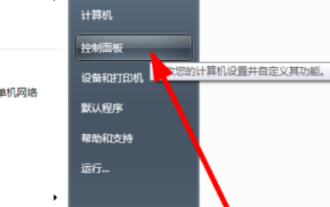 So schalten Sie das Touchpad von Lenovo in Win7 aus
Jul 08, 2023 pm 02:45 PM
So schalten Sie das Touchpad von Lenovo in Win7 aus
Jul 08, 2023 pm 02:45 PM
Lenovo ist eine bekannte Computermarke in China. Viele Freunde entscheiden sich beim Computerkauf für Lenovo Laptops. Wenn wir also auf einem Laptop tippen, kann es leicht passieren, dass wir versehentlich das Touchpad der Maus berühren, was für uns sehr unangenehm ist. Wie schaltet Lenovo das Touchpad in Win7 aus? Heute werde ich Ihnen beibringen, wie Sie das Lenovo Touchpad in Win7 ausschalten. Werfen wir einen Blick darauf! So schalten Sie das Touchpad in Windows 7 von Lenovo aus: 1. Öffnen Sie den Lenovo-Laptop, klicken Sie auf die untere linke Ecke des Desktops und wählen Sie „Systemsteuerung öffnen“. 2. Wählen Sie in der Systemsteuerung „Maus öffnen“. 3. Deaktivieren Sie das Kontrollkästchen „Touchpad“ und schalten Sie das Lenovo Notebook-Touchpad aus. So schaltet Lenovo das Touchpad in Win7 aus! Hoffe, es hilft allen!
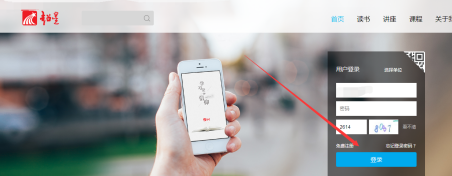 So bedienen Sie die PC-Version von Chaoxing Xuetong - So bedienen Sie die PC-Version von Chaoxing Xuetong
Mar 06, 2024 pm 12:31 PM
So bedienen Sie die PC-Version von Chaoxing Xuetong - So bedienen Sie die PC-Version von Chaoxing Xuetong
Mar 06, 2024 pm 12:31 PM
Viele Benutzer sind nicht sehr vertraut mit der Bedienung der PC-Version von Chaoxing Xuedutong. Schritt 1: Zuerst suchen wir im Computerbrowser nach Chaoxing Learning Pass, rufen die offizielle Website auf und melden uns direkt an. Schritt 2: Als nächstes können wir meine relevanten Kursinformationen sehen, indem wir auf jeden Kurs klicken, den wir studieren. Schritt 3: Nachdem wir den Studiengang in Xuetongzhong eingegeben haben, können wir auf den ausgewählten Kurs klicken. Führen Sie entsprechende Diskussionen durch , Hausaufgabenübungen usw. Schritt 4: Wir können auch nach anderen zu studierenden Kursen suchen. Wie in der Abbildung gezeigt, können Sie den gewünschten Kurstyp und andere Vorgänge auswählen. Schritt 5: Es gibt noch eine letzte Sache
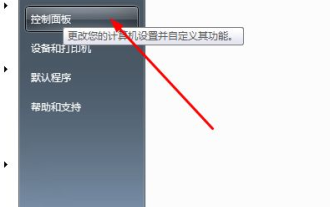 Teilen Sie mit, wie Sie die Firewall in Win7 deaktivieren
Jul 18, 2023 pm 02:49 PM
Teilen Sie mit, wie Sie die Firewall in Win7 deaktivieren
Jul 18, 2023 pm 02:49 PM
Das Win7-System verfügt über eine eigene Windows-Firewall mit leistungsstarken Funktionen und ist einfach zu verwenden. Manchmal kann es jedoch die Sicherheit des Systems und der Netzwerkanwendungen gewährleisten , Sie müssen die Firewall in Win7 ausschalten. Der Vorgang ist unten aufgeführt. Freunde, die ihn benötigen, können einen Blick darauf werfen. So deaktivieren Sie die Firewall in Windows 7: 1. Klicken Sie im System auf die Schaltfläche „Start“, um die Systemsteuerung zu öffnen. 2. Ändern Sie den Ansichtsmodus der Systemsteuerung auf große Symbole und öffnen Sie die WINDOWS-Firewall. 3. Klicken Sie links auf [WINDOWS-Firewall ein- oder ausschalten]. 4. Wählen Sie nach der Eingabe aus, ob Sie die Windows-Firewall deaktivieren möchten. 5. Rufen Sie die Systemsteuerung erneut auf und öffnen Sie [Verwaltungstools]. 6. Rufen Sie die Verwaltungstools auf
 PS, wie man Akne entfernt
Apr 01, 2024 am 11:46 AM
PS, wie man Akne entfernt
Apr 01, 2024 am 11:46 AM
1. Verwenden Sie direkt das [Spot Healing Brush Tool] und passen Sie die Größe des Pinsels an, um die Akne abzudecken. 2. Klopfen Sie abschließend ein wenig auf den Aknebereich, um ihn zu reparieren. Methode 2: Wenn Ihr Aknebereich relativ groß ist, können Sie das [Healing Brush Tool] verwenden. 1. Halten Sie zunächst die ALT-Taste gedrückt und nehmen Sie eine Probe auf gesunder Haut. 2. Tragen Sie es dann auf den Aknebereich auf, bis die Akne verschwindet. Methode drei: Wenn Ihre Akne einzeln und relativ groß ist, können Sie das [Patch-Tool] verwenden. 1. Wählen Sie zuerst die Akne aus und ziehen Sie dann das Auswahlfeld auf die normale Haut. 2. Drücken Sie abschließend STRG+D, um die Auswahl abzubrechen.



